Rhino 的 RoboDK 插件允許您將 Rhino 的參數化建模與 RoboDK 結合起來進行機器人模擬和離線編程。
使用 Rhino 的 RoboDK 插件,您可以輕鬆地將在 Rhino 中創建的 3D 模型加載到 RoboDK。該插件允許您直接從 Rhino 對 500 多種不同的機械臂進行編程。
機器人程序可以直接從一組曲線、點或 CAM 程序(如 APT 文件或 G 代碼文件)生成。機器人可以輕鬆編程為 5 軸機器,用於各種例如鑽孔、焊接、修整、3D 打印或機器人加工等等的不同製造應用。請從以下文檔參考更多資料:robot machining section
robot post processors section顯示了支援的機器人品牌和控制器列表。你也可以修改或創建新的後處理器來定製程序生成。
RoboDK 插件適用於 Rhino 5 和 Rhino 6。RoboDK Rhino 插件是免費的,但是在RoboDK 中的某些選項需要購買許可證。請從以下文檔參考更多資料:purchasing a license.
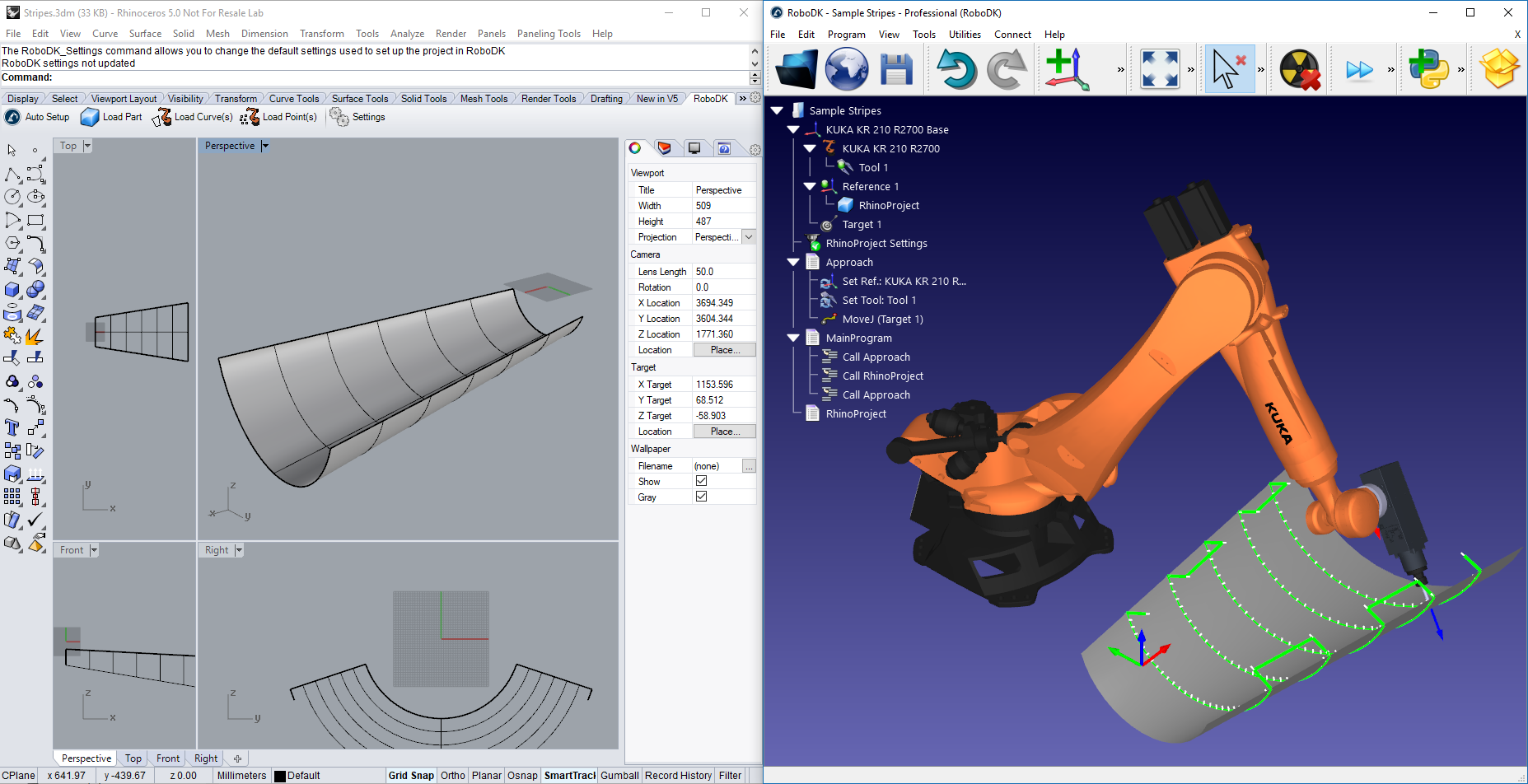
請依照以下步驟安裝Rhino 的RoboDK插件:
下載:
1.下載和安裝Rhinoceros.
2.下載和安裝RoboDK. 你可以從以下Rhino的路徑: C:/RoboDK/Other/Plugin-Rhino/.
3.從RoboDK plugin for Rhino或Food4Rhino下載
4.將檔案解壓
雙擊 RoboDK.RUI 安裝程序文件並按照說明安裝插件。如果此過程失敗,您可以參考install the plugin manually部份進行手動安裝插件。
Rhino 的 RoboDK 插件包含 Rhino 命令(以前綴 RoboDK_... 開頭)、Grasshopper 組件和一個工具欄。工具欄的每個按鈕都鏈接到一個 RoboDK 命令。
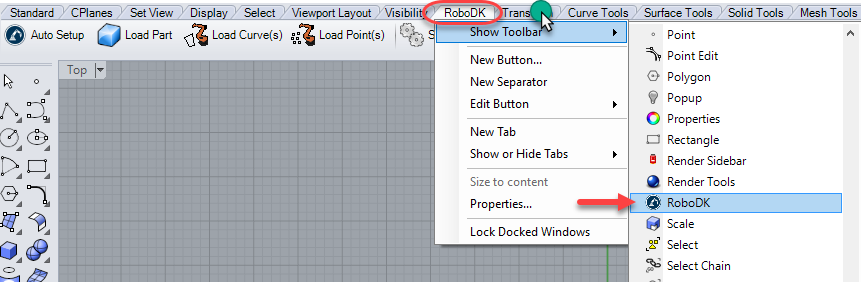

功能列的默認設定中會包含5個功能鍵:
![]()
●![]() Auto Setup –你可以使用這個功能鍵來選擇任何幾何體(曲線或點),它們將與 3D 模型一起加載到 RoboDK 軟件中,而這按鈕是對應於 RoboDK_AutoSetup 命令。
Auto Setup –你可以使用這個功能鍵來選擇任何幾何體(曲線或點),它們將與 3D 模型一起加載到 RoboDK 軟件中,而這按鈕是對應於 RoboDK_AutoSetup 命令。
●![]() Load Part –你可以使用這個功能鍵將 3D 模型從 Rhino 加載到 RoboDK,但不會加載曲線或點等特徵。而這按鈕是對應於 RoboDK_Part2Robot 命令。
Load Part –你可以使用這個功能鍵將 3D 模型從 Rhino 加載到 RoboDK,但不會加載曲線或點等特徵。而這按鈕是對應於 RoboDK_Part2Robot 命令。
●![]() Load Curve(s) –你可以使用這個功能鍵來加載所有在 RoboDK 中選擇的曲線作為一個新的項目。所有選定的曲面都將用於計算曲線法線,這些法線都是作為定義機器人的接近軸的重要參數。而這按鈕是對應於按鈕對應於 RoboDK_Curve2Robot 命令。
Load Curve(s) –你可以使用這個功能鍵來加載所有在 RoboDK 中選擇的曲線作為一個新的項目。所有選定的曲面都將用於計算曲線法線,這些法線都是作為定義機器人的接近軸的重要參數。而這按鈕是對應於按鈕對應於 RoboDK_Curve2Robot 命令。
●![]() Load Point(s) –你可以使用這個功能鍵來加載所有在 RoboDK 中選擇的點作為一個新對象。所有選定的表面都將用於計算點法線,這些法線都是作為定義機器人的接近軸的重要參數。而這個按鈕對應於 RoboDK_Points2Robot 命令。
Load Point(s) –你可以使用這個功能鍵來加載所有在 RoboDK 中選擇的點作為一個新對象。所有選定的表面都將用於計算點法線,這些法線都是作為定義機器人的接近軸的重要參數。而這個按鈕對應於 RoboDK_Points2Robot 命令。
●![]() Settings –你可以使用這個功能鍵來打開default Settings window,為每個 Grasshopper 組件顯示的相同設置窗口。
Settings –你可以使用這個功能鍵來打開default Settings window,為每個 Grasshopper 組件顯示的相同設置窗口。
Auto Setup和Load Curve(s)或Load Point(s)的最大分別是,Auto Setup會加載零件並創建新的曲線/點跟隨項目。而Using Load Curve(s) 或 Load Point(s)則會更快地加載曲線或加載點,並且只會更新 RoboDK 中現有的幾何特徵,並保持先前定義的設置。
RoboDK 插件中包含了3個Grasshopper 元件:

●![]() Curve to robot (Crv2Rob) –在 RoboDK 中加載一條曲線 (C) 或一組曲線。而且可以提供一個或多個表面(S)來為曲線中的每個點提取表面法線。
Curve to robot (Crv2Rob) –在 RoboDK 中加載一條曲線 (C) 或一組曲線。而且可以提供一個或多個表面(S)來為曲線中的每個點提取表面法線。
●![]() File to robot (File2Rob) –在RoboDK 中加載文件 (F)。你必須提供該文件的路徑, RoboDK 支持加載用於 5 軸製造工程的 APT 或 G 代碼文件,例如 3D 打印或機器人加工。請從以下文檔參考更多資料:robot machining section
File to robot (File2Rob) –在RoboDK 中加載文件 (F)。你必須提供該文件的路徑, RoboDK 支持加載用於 5 軸製造工程的 APT 或 G 代碼文件,例如 3D 打印或機器人加工。請從以下文檔參考更多資料:robot machining section
●![]() Points to robot (Pts2Rob) –在 RoboDK 中加載一個點(P)或一組點。而且可以為每個點 (N) 提供相應的法向量(或逼近向量)。
Points to robot (Pts2Rob) –在 RoboDK 中加載一個點(P)或一組點。而且可以為每個點 (N) 提供相應的法向量(或逼近向量)。
所有組件以百分比形式返回當其狀態 (S)(100% 表示機器人能成功完成其程序)。此外,每個組件的詳細信息都能被讀取(M)。
您可以右鍵單擊任何組件並選擇機器人設置選項 (RoboDK) 來自行定義特定於單個組件的設置。

每個 Grasshopper 組件都包含其自定義的特定設置。您還可以通過選擇“Settings”按鈕更改應用於 RoboDK 命令(或工具欄按鈕)的默認設置。
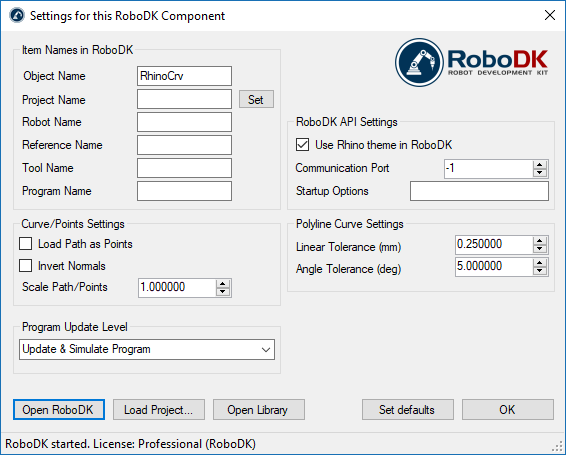
●Object Name –設定 RoboDK 中加載的曲線/點對象的名稱。每次重新計算路徑時,RoboDK 中的對像都會被覆蓋。如果對象的名稱作為組件輸入 (O) 提供,則忽略此值。
●Project Name –設定使用的 RoboDK 專案/工作站(.RDK 文件)的名稱/路徑。如果文件已經加載,它將使用現有項目。如果 RoboDK 中打開的項目與文件名不匹配,但指定了指定了其完整路徑,RoboDK會打開其其完整路徑的專案。
●Robot Name –設定將在 RoboDK 中加載的機器人對象的名稱。機器人名稱必須與 RoboDK 站點樹中可見的名稱相匹配。你可以將此值留空(默認)而以使用第一個在專案中可用的機器人。
●Reference Name –設定以放置相對於機器人的路徑其reference frame的名稱。該名稱需與 RoboDK 站點樹中的可見名稱一致。
●Tool Name –設定與機器人一起使用的跟隨路徑工具 (TCP) 名稱。該名稱需與 RoboDK 站點樹中的可見名稱一致。
●Program Name –設置要生成的程序的名稱或路徑
●Load Path as Points –點擊此選項以在 RoboDK 中將對象創建為Point follow project。這對於鑽孔等製造工程很有幫助。取消選中此選項以將路徑加載為Curve follow project.
●Invert Normals –選中此選項以反轉計算的表面法線。這將翻轉機器人的工具方向。
●Use Rhino Theme in RoboDK –使用 Rhino 主題啟動 RoboDK。這包括更改鼠標的 3D 導航和背景顏色。這些設置僅在 RoboDK 與 Rhino 一起啟動時適用,而這些設置可以在 RoboDK 的Tools-Options中更改。
●Communication Port –設置與RoboDK通信的通信端口。如果使用不同的端口,你可以同時運行多個RoboDK 軟並使用不同的設置。當此值設置為 -1(默認值)時,軟件將使用默認端口 (20500)。
●Startup Options –設定要在 RoboDK初次啟動時傳遞給它的參數。例如,要從背景中地啟動 RoboDK,您可以設置 '/NOSPLASH /NOSHOW /HIDDEN'。即使不顯示RoboDK,你可以也可以生成程序。請從以下文檔參考更多資料:Command Line
●Linear Tolerance (mm) –設定其線性精度以將曲線拆分為一組點。
●Angle Tolerance (mm) –設定其角度精度以將曲線拆分為一組點。
Buttons:
●Open RoboDK – 打開RoboDK...專案,而且包含其他選項。
●Load Project … –加載你想要使用這個組件的 RoboDK 項目(RDK 文件)。
●Open Library – 打開RoboDK online library.
●Set defaults –設置組件的默認設置。
●OK –應用這些設置並關閉此窗口。你要點擊OK來儲存所有設置選項。不選擇確定將不會應用您更改的任何設置
本節會展示如何在 RoboDK 中加載 Rhino 項目以進行機器人模擬和離線編程。
這個例子展示如何加載一個 RoboDK 示例站(默認設置)並使機器人跟隨在 Rhino 中定義的一組曲線中移動。
1.在 Rhino 中加載 Dome 示例。
2.選擇 RoboDK tab ,然後點擊![]() Settings.
Settings.
3.選擇Load Project…
4.選擇Default Setup. RoboDK 將使用 KUKA 機器人、一個工具(Tool1作為主軸)和一個reference frame(Reference 1)啟動並加載示例項目。
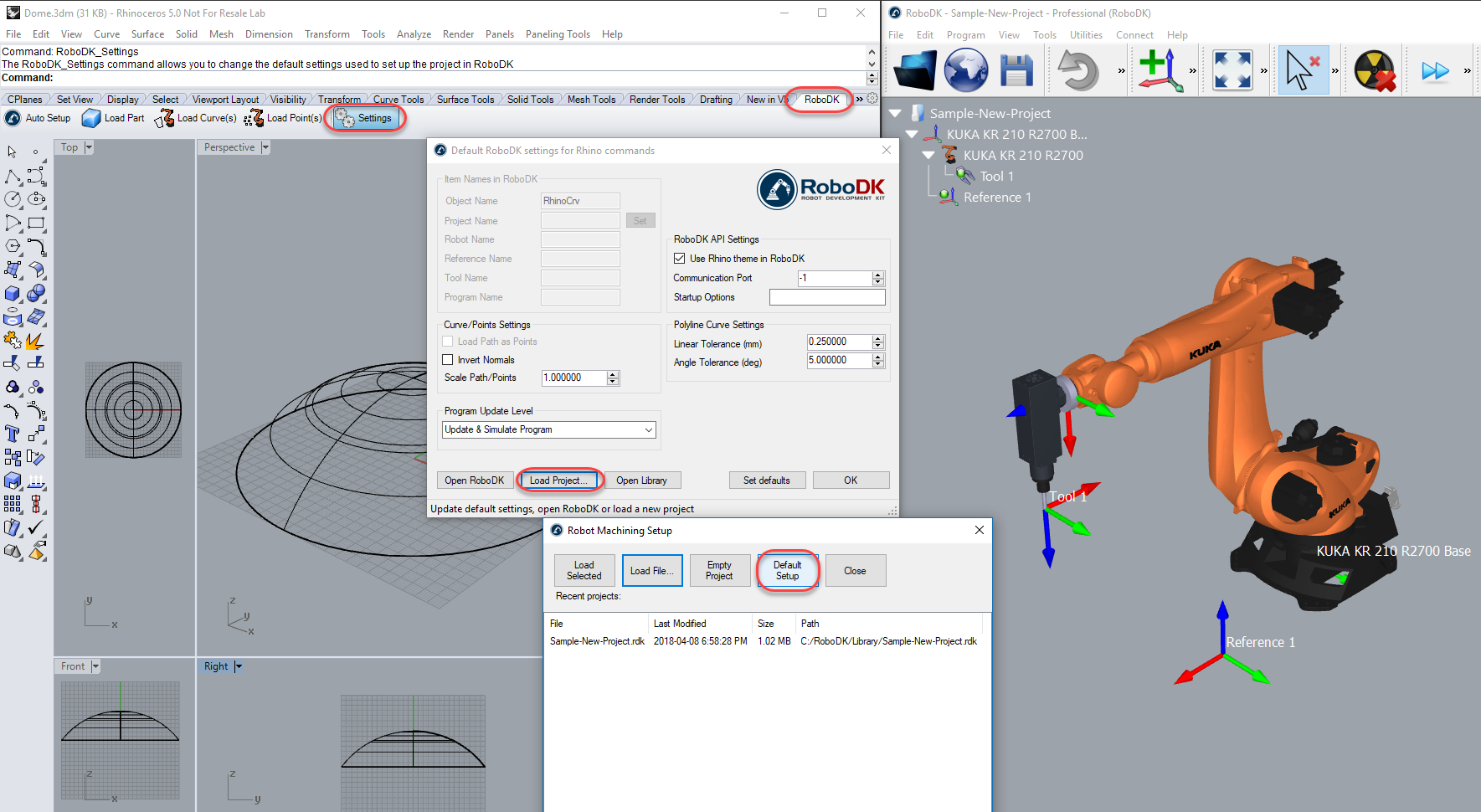
5.關閉設置窗口或選擇確定。
6.在Rhino中選擇![]() Auto Setup 功能鍵。
Auto Setup 功能鍵。
7.選擇所有曲線和曲面,然後按 Enter(或單擊鼠標右鍵)。該項目將如下圖所示中加載到 RoboDK。
您應該看到被加載到reference frame(Reference 1)上的零件和 RoboDK 中的一個新曲線跟隨項目,該項目使用機器人工具(Tool 1)跟隨曲線。
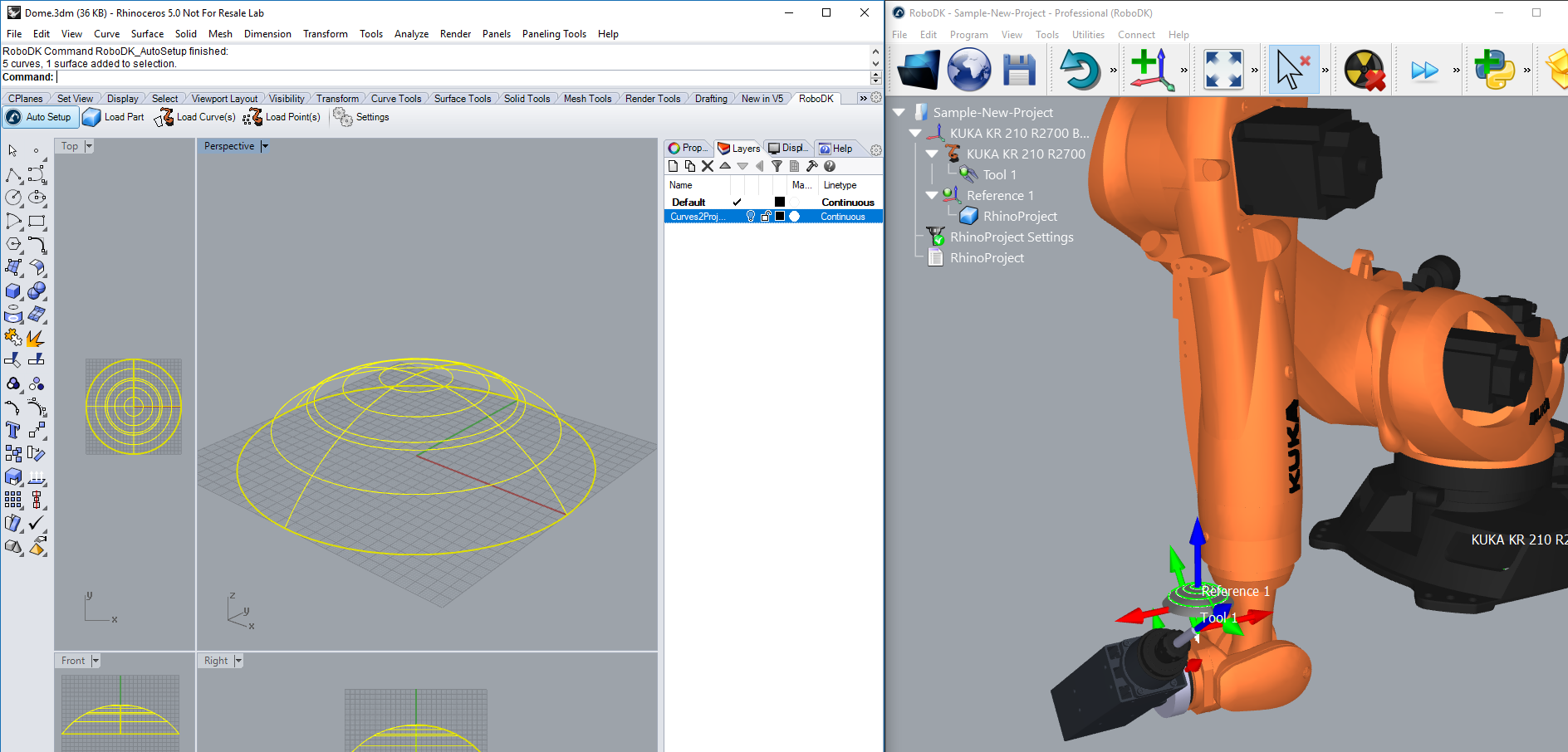
You can also see that the surface normals have been extracted in the opposite direction. Follow these steps to solve this issue:您還可以看到其表面法線呈現為相反方向。請按照以下步驟解決此問題:
8.選擇![]() Settings.
Settings.
9.點擊選項Invert Normals
10.點擊OK.
11.重覆步驟6,
您現在應該看到表面法線翻轉並且其連動是來自自零件的頂部。機器人應該能夠毫無問題地沿著刀具路徑移動。
在RoboDK雙擊![]() RhinoProject Settings打開更多選項並自定義機器人遵循的刀具路徑。
RhinoProject Settings打開更多選項並自定義機器人遵循的刀具路徑。
例如,您可以選擇Show preferred tool path來查看和修改刀具相對於零件的默認方向,修改Path to tool offset來定義額外的旋轉。為此,您可以輸入一個新值或只使用鼠標滾輪來查看結果的快速預覽。
請從以下文檔參考更多資料:robot machining section.
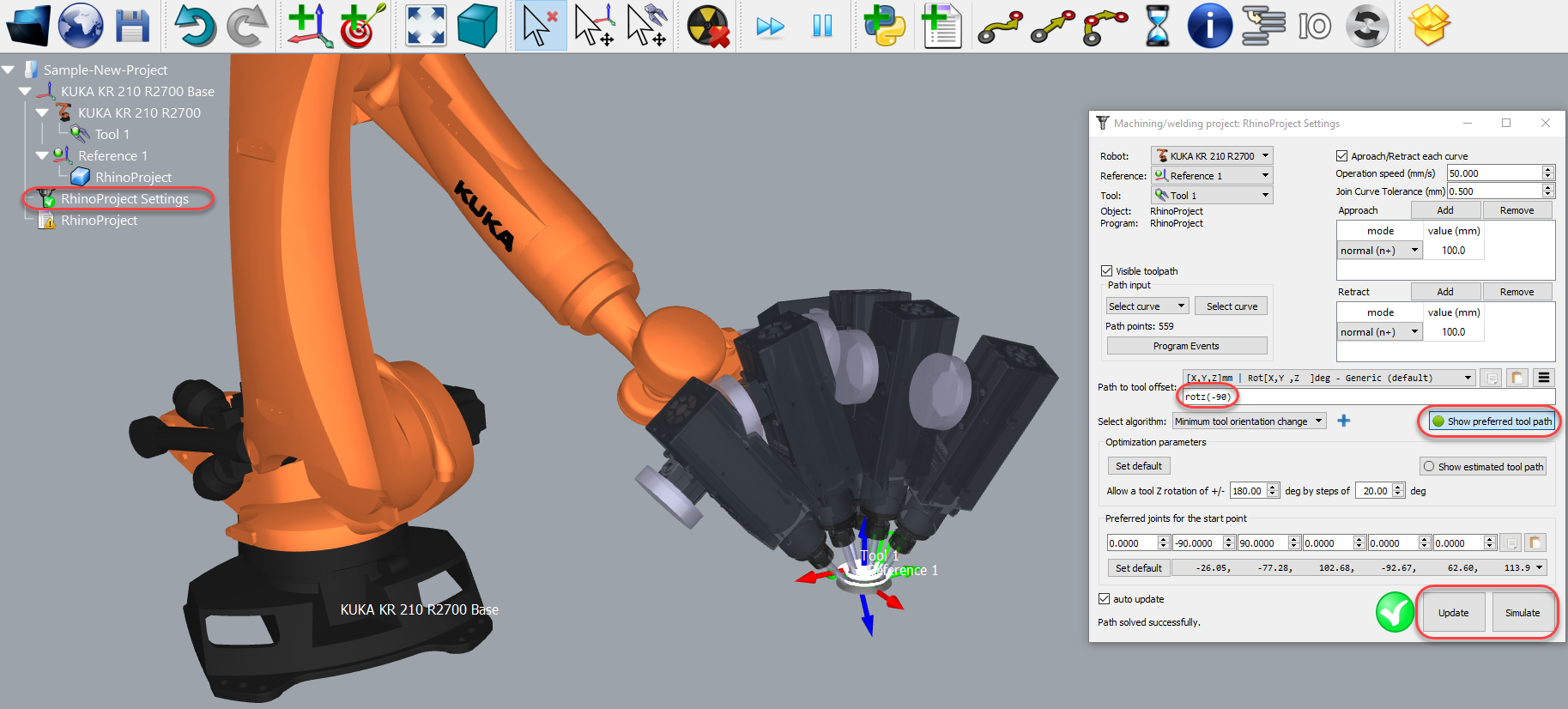
最後,您可以生成程序或導出其模擬結果:
12.右擊RhinoProject程式
13.選擇Generate robot program (F6). 機器人程序將被生成並顯示在軟件中。

這個例子展示如何使用 Grasshopper 的 RoboDK 插件,將一個表面劃分為點網格,然後用機器人跟隨它們在 RoboDK 中進行鑽孔操作:
1.加載RoboDK插件中的Grasshopper示例(3dm文件和gh文件)。
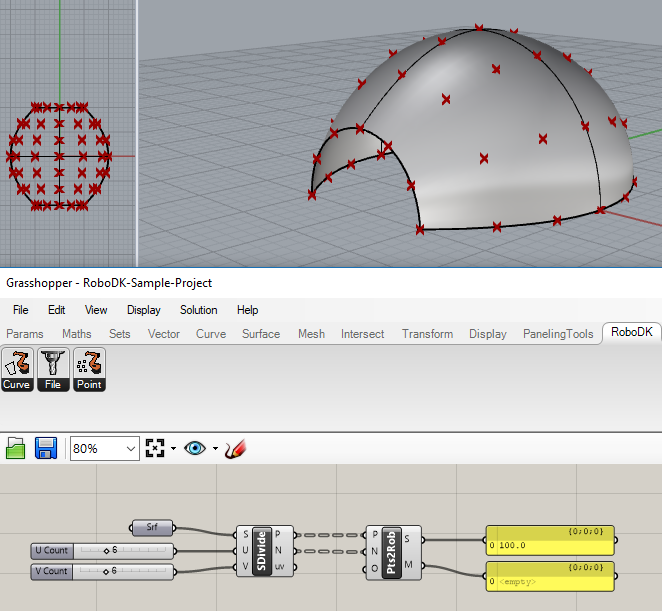
2.右鍵單擊 Pts2Rob 組件並選擇 Robot Setup Options (RoboDK),然後選擇 Load Project…並選擇 Default Setup 以加載示例RoboDK 站(與上一節中所示的示例項目相同)。

您可以選擇提供對象名稱作為組件輸入 (O)。您還可以在組件選項中指定一個項目,以便在 RoboDK 項目中同時使用每個組件。
3.在Grasshopper中選擇Solution➔Recompute (F5)更新RoboDK中的程式。

我們建議利用RUI自動安裝包來安裝RoboDK插件。假若你不能正常安裝其請插件,跟隨以下步驟來進行手動安裝:
下載:
1.下載和安裝Rhinoceros.
2.下載和安裝RoboDK.
3.從RoboDK plugin for Rhino或Food4Rhino下載
4.將檔案解壓
解鎖屬性:
5.右擊RhinoRoboDKcmd.rhp檔案,選擇Properties 。
6.選擇Unblock點擊Apply.
7.重覆步驟5,6來解鎖RhinoRoboDKgh.gha的屬性。

加載RoboDK 插件到Rhino:
8.加載Rhino的RoboDK插件:用Rhino打開RhinoRoboDKcmd.rhp文件
9.加載Rhino默認的RoboDK工具欄: 在Rhino打開RhinoToolbar-Add-RoboDK.rui文件.
10.加載RoboDK Grasshopper組件: 在Grasshopper打開RhinoRoboDKgh.gha文件(只需鍵入 Grasshopper 命令就能在 Rhino 中啟動 Grasshopper).
重開Rhino:
11.Rhino再打開就可以看到Grasshopper插件了。